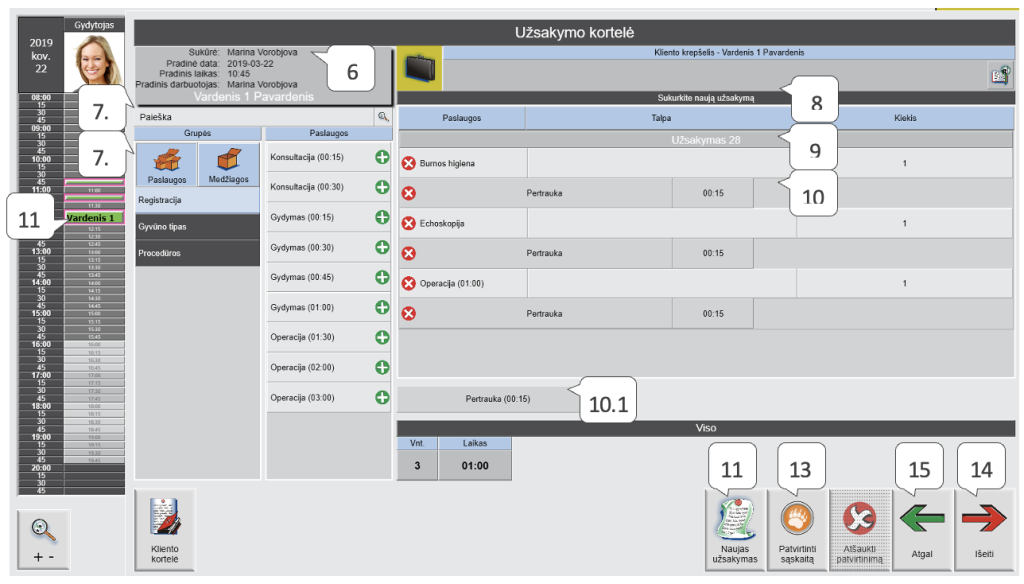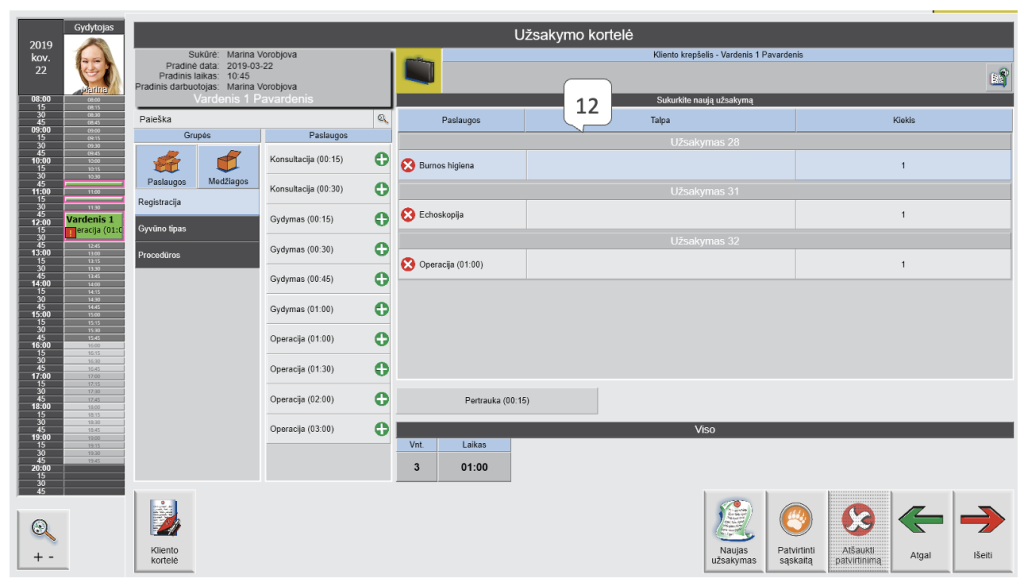1. Paspaudus dešinį pelės klavišą reikiamo laiko celėje pas pasirinktą darbuotoją atsidaro operacijų langas Sukurkite. Pasirinkite veiksmą Naujas užsakymas.
2. Atsidariusiame kliento Paieškos lange suraskite kliento kortelę.
Įvedant informaciją sistema tikslina klientų sąrašą nuo trečiojo įvesto simbolio, raudonai pažymi galimus atitikmenis. Virtualioje klaviatūroje automatiškai paryškinamos tik tos raidės, pagal kurias paieškos tikslinimas dar įmanomas. Filtruoti galima pagal stulpeliuose rodomos informacijos požymius.
3. Rastą kliento įrašą pasirinkite dvigubu pelės paspaudimu / mygtuku Gerai.
4. Jei filtruojant neradote, kurkite naujo kliento kortelę. Būtini min. du parametrai: vardas ir telefono Nr. Jei klientas neteikia duomenų, į namų / darbo telefono Nr. įrašykite 00000. Išsaugokite.
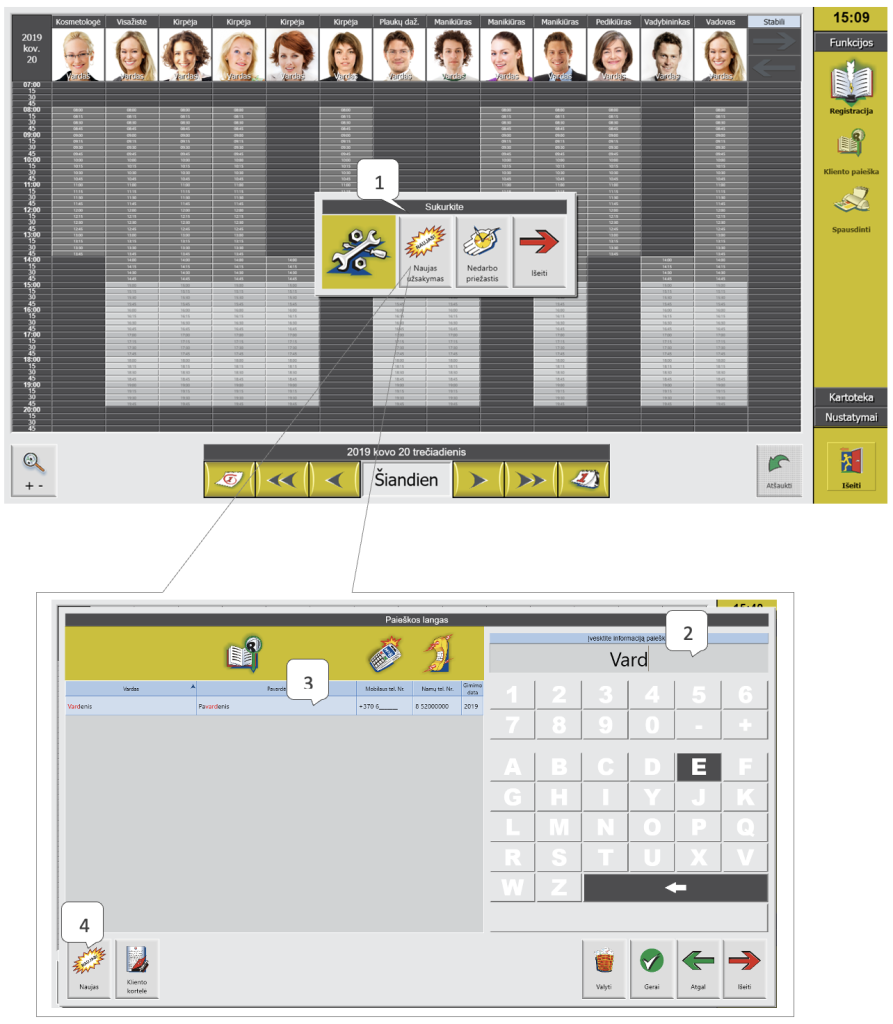
5. Atsidaro registracijos kūrimo langas - Užsakymo kortelė:
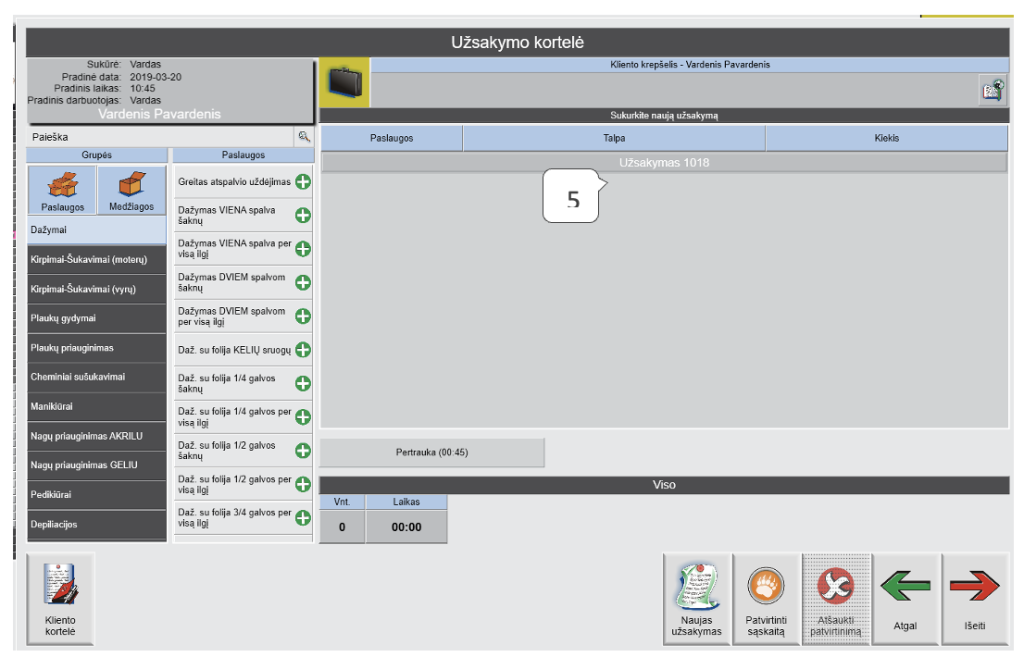
6. Įsitikinkite ar teisingai įvesta kliento informacija, vizito data ir laikas, darbuotojas.
Šie pradiniai užsakymo kortelės rekvizitai sistemoje, nekinta užsakymo perkėlimo atveju:
7. Įkelkite užsakomas paslaugas patogiausiu būdu:
7.1 naudomi paiešką pagal pavadinimą, įrašius paspauskite idiogramą Lupą;
7.2 naudodami Paslaugos ir Medžiagos mygtukus. Pažymėjus grupę išskleidžiamos sudėtinės paslaugos.
8. Pasirinktos paslaugos talpinamos Sukurkite naują užsakymą dalyje.
8.1 Paslaugos į užsakymą įdedamos paspaudus žalią plius mygtuką, išimamos paspaudus raudoną kryžiuką.
8.2 Laukelis Kiekis aktyvus paspaudimui kiekio keitimui.
8.3 Paslaugų trukmės atitinka darbuotojui nustatytas normines trukmes.
9. Užsakymui suteikiamas unikalus numeris.
10. Kai kurios paslaugos gali būti sukuriamos ir todėl įkeliamos kartu su pertrauka.
10.1 Galite pailginti pertraukos trukmę spaudžiant atitinkamą kiekį kartų mygtuką Pertrauka arba tiesiog išimti ir tuo pačiu mygtuku įdėti kitos trukmės pertrauką / talpinti ją žemiau kitos paslaugos. Paslaugą, žemiau kurios talpinsite pertrauką, pažymėkite pelės paspaudimu.
11. Pertrauka dalina užsakymą į tiek dalių, kiek yra pertraukų. Paspauskite mygtuką Naujas užsakymas. Kairėje rodoma peržiūra. Jei sąrašo gale yra pertrauka, ji anuliuojama. Po išdalinimo pertraukos neberodomos, o atidalintos paslaugos tampa atskirais užsakymais (žr. 12 pvz.). Susidaro laisvas laikas papildomam klientui įregistruoti, - rekomenuojama suderinti su darbuotoju.
12. Jei visi išdalinti / atskirai sukurti kliento užsakymai yra sukurti pas tą patį darbuotoją, tuomet, užėjus į bet kurią užsakymo kortelę, visi vienodos būsenos užsakymai rodomi viename lange atskirais užsakymų numeriais. Tvirtinant sykiu patvirtinami visi nepatvirtinti užsakymai.
13. Patvirtinti sąskaitą. Užsakymo kortelės spalvinis žymėjimas pasikeis į mėlyną.
14. Išeiti mygtukas išsaugo visus užsakymo pakeitimus.
15. Atgal mygtukas sugrąžina į ankstesnio veiksmo langą.